
1174-access-2003
.pdf
1.Создать Конструктор добавить таблицу Ост_Нач выбрать тип запроса удаление и перетащить все поля (*) на бланк запроса имя «Удал_ост_нач»
2.Создать Конструктор добавить таблицу Ост_Кон выбрать тип запроса Добавление добавить таблицу Ост_нач и перетащить оба поля в бланк запрос, а в строку Добавление вставить Ост_начальный (см. ниже) имя «Добавл_ост_нач»
3.Создать Конструктор добавить таблицу Ост_кон выбрать тип запроса удаление и перетащить все поля (*) на бланк запроса «Удал_ост_кон»
40
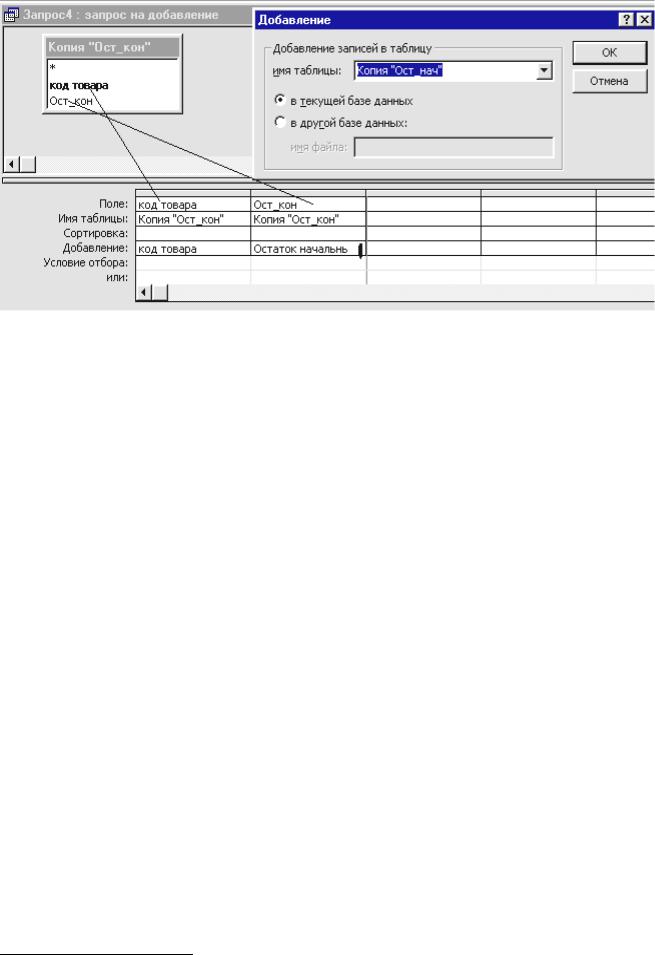
Ну, а теперь попробуйте выполнить эти запросы поочередно.
☺ Конечно, все эти манипуляции с запросами на обновление переходящих остатков несут только учебную нагрузку, потому что на самом деле гораздо проще удалить старый Ост_нач, а новый Ост_кон переименовать, а имена полей в обеих таблицах сделать одинаковыми, просто Остаток.
6. Отчеты
Отчеты – это бумажный вариант запросов и таблиц, дополнительно которые можно группировать, итоги подсчитывать и т.д. Поэтому здесь зацикливаться11 не будем, посмотрим 1-2 примера.
6.1.Остатки на начало
Отчеты Создать Мастер отчетов выбрать Запрос1 Все поля
Уровни группировки не добавлять (сейчас не нужны) Сортировка по умолчанию по первому полю Код_тов, поэтому просто вперед Макет табличный, ориентация книжная, галочка в подборе ширины Стиль можно
строгий Имя Отчет_остнач Просмотреть Готово.
11 Слово введено в обиход из жаргона программистов ещё в начале 80-ых годов прошлого века. Автор тоже имел отношение к этому «святому делу» развития (или исковеркования?) великого и могучего русского языка
41
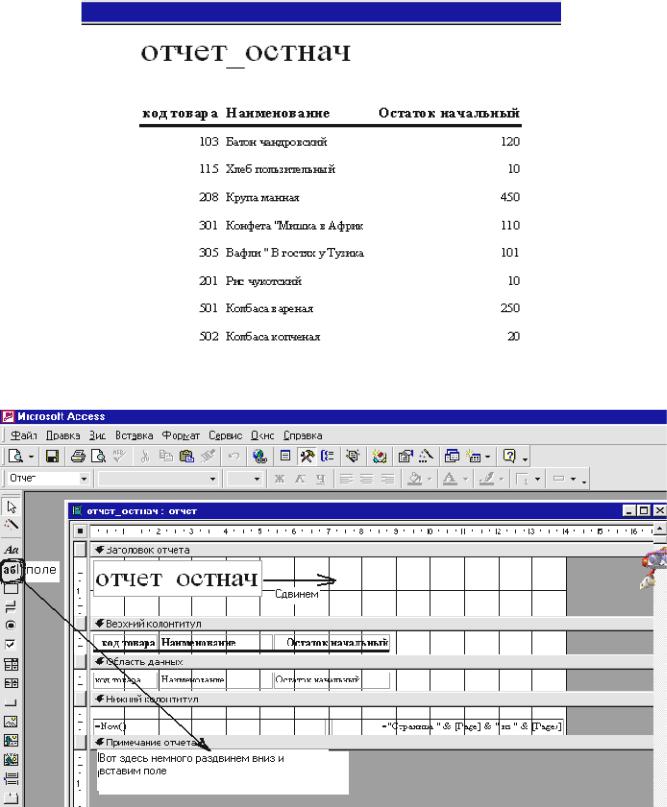
Немного приукрасим наш отчет через Конструктор. Окно конструктора отчетов примерно выглядит так:
Слева видна вертикальная панель кнопок, все элементы шаблона графические и подчиняются их законам корректировки: можно перетаскивать при помощи изображения руки, менять размеры и т.д. Мы сейчас заголовок чуть перетащим
в центр, раздвинем вниз Примечание отчета, и при помощи ab(поле) будем подсчитывать общий итог.
42

Место для итога подберем под полем Остаток, будет следующая картина. Поле11 – это надпись Итого:, Свободный – поле вычисляемое по формуле Sum(Остаток нач), но для этого применим контекстное меню и в нем Свойства для нашего поля.
Сейчас следует щёлкнуть на Поле(ab), нарисовать его местоположение на Примечании отчета, (когда рисуем поле, то слева автоматически будет ставиться его надпись в виде значка Поле такое-то, это внутренние, по умолчанию имена подписей, которые мы можем изменить через Свойства поля)
В мире мудрых мыслей
Metodychka not dogma, but guidance to the action англ.
(Методичка не догма, а руководство к действию )— (первый девиз серии «Компьютер для Петруши»)
Sapienti sat лат. (сапиэнти сат) — понимающему достаточно…
(второй девиз серии «Компьютер для Петруши»).
43

Если все правильно, то выделим поле11 и тоже через контекстный построитель изменим Подпись поля на Итого:
Закрыть и посмотреть, что-нибудь да высветится…
6.2.Отчет о поступлениях
Создать Мастер отчетов выбрать Прибыло и Спр., из них поля Код, Наим., Кол-во, Дата, Поставщик Вид представления Прибыло Уровни группировки Код Сортировку по умолчанию Код (оставить пустым), Итоги – Sum по кол-во, данные и итоги, ОК Ступенчатый Спокойный Прибыло, готово.
44

Посмотрим фрагмент отчета. Он мне не очень нравится.
Проще всего отчеты создавать через мастер отчетов из уже готовых запросов, а дальше под свой вкус корректировать при помощи конструктора, что мы и сделаем.
Сейчас вызовем конструктор, Друг уже на месте, он нам поможет...
Немного порисуем: Наименование из области данных через вырезать и вставить или (просто перетащить) поставим в Заголовок группы, Область данных через свойства зальем светлой краской, вместо подписи Sum напишем Всего и т.д., и примерно вот что получим:
45
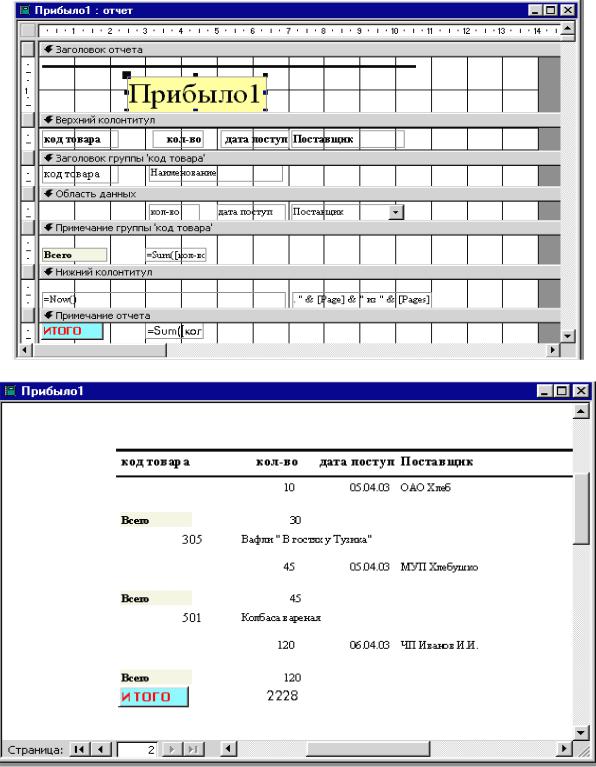
Фрагмент отчета будет выглядеть так:
А Вы можете приукрасить на свой вкус: разделитель групп, фон и т.д.
Самостоятельные 6.2:
•Создать отчет для запроса Продано
•Создать отчет для запроса о наличии товаров с истекшим сроком хранения (дата выпуска = дата поступления – 1 день)
7. Макросы
Для автоматизации многих операций удобно использование макросов. Что такое макросы и как они работают – почитайте через справочную систему; ключевое слово – макрос. Почитали? Тогда приступим.
46

Для начала создадим три макроса, запускающие три последовательных запроса на upgrade12 Остатков: смотри Запрос на обновление.
Макросы создать Включить кнопку Имена макросов и дать имя
Обнова, в колонке Макрокоманды выбрать Сообщение и ниже в аргументах кое-что добавить

Дальше смотри на картинки, делай как я и закрой макрос
12 С английского обновление, модернизация. Пора бы знать, если до БД и макросов добрались…
47


13

13 Имена запросов не вводим, а выбираем из списка по смыслу!!!
48


Запустить макрос можно через кнопку Запуск
Вот и запускайте на здоровье. А если хотите, можно назначить кнопки для запуска, например, внутри какой-то формы.
Самостоятельные 7.1:
•Создать макросы на открытие отчетов и их свертывание после информационного сообщения
8.Кнопочные формы
Вприложениях Access можно автоматизировать многие операции, которые в других БД выполняются отдельно, по шагам. Специальный интерфейс приложений делает обслуживание баз данных максимально удобным для «чайников» и любителей кнопочных форм. Для таких целей имеется даже свой
Диспетчер кнопочных форм в меню Сервис. Попробуем и мы что-нибудь изобразить…
•Сервис Служебные программы Диспетчер кнопочных форм Создать и будем создавать последовательно 4
кнопочные формы (Поступления, Отчеты, Макросы, Закрыть БД). Они расположатся рядом в Странице кнопочных форм (вам надо будет последовательно 4 раза нажать на Создать и присвоить имя каждой из форм, пока больше ничего).
49
